
- •Содержание
- •Глава 1. Операционная система windows 4
- •Глава 2. Компьютерная графика 34
- •Глава 3. Текстовый процессор microsoft word 43
- •Глава 1. Операционная система windows
- •Лабораторная работа №1 Управление файловой системой
- •Рекомендации к выполнению
- •1. Навигация по системе или как найти документ в Windows
- •2. Создание новой папки Задание 1
- •3. Копирование объекта (файла или папки) Задание 2
- •4. Перемещение файла или папки Задание 3
- •5. Переименование файла или папки Задание 4
- •6. Удаление файла или папки.
- •Задание 5
- •Задание 6
- •Лабораторная работа №2 Работа с панелью управления
- •Рекомендации к выполнению
- •Задания
- •Контрольные вопросы:
- •Лабораторная работа №3 Служебные программы Windows xp
- •Рекомендации к выполнению
- •Задание 1
- •Задание 2
- •Глава 2. Компьютерная графика
- •Лабораторная работа №1 Создание и редактирование изображений в графическом редакторе Paint
- •Рекомендации к выполнению
- •Задание 1 Изучение инструментов
- •Задание 2 Рисование по алгоритму
- •Задание 3 Кривая линия
- •Задание 4 Практическое применение «Кривой»
- •Задание 5 Вспомогательные построения
- •Задание 6 Вписанные фигуры
- •Задание 7 Узор из кругов
- •Контрольные вопросы
- •Лабораторная работа №2 Дополнительные возможности графического редактора Paint
- •Рекомендации к выполнению
- •Задание 1 Параллелограмм
- •Задание 2 Орнамент
- •Задание 3 Реклама
- •Контрольные вопросы
- •Глава 3. Текстовый процессор microsoft word
- •Лабораторная работа №1 Основы редактирования документов в ms Word
- •Рекомендации к выполнению
- •Задание 1
- •Задание 2
- •Контрольные вопросы
- •Лабораторная работа №2 Редактирование фрагментов текста в ms Word
- •Рекомендации к выполнению
- •Задание
- •Контрольные вопросы
- •Лабораторная работа №3 Форматирование абзацев в ms Word
- •Рекомендации к выполнению
- •Задание 1
- •Вставка текста
- •Задание 2
- •Контрольные вопросы
- •Лабораторная работа №4 Подготовка документов к печати
- •Рекомендации к выполнению
- •Задание
- •Контрольные вопросы
- •Лабораторная работа №5 Представление документов в газетном стиле
- •Рекомендации к выполнению
- •Задание
- •Контрольные вопросы
- •Лабораторная работа №6 Создание и редактирование таблиц в документах
- •Рекомендации к выполнению
- •Задание
- •Контрольные вопросы
- •Лабораторная работа №7 Представление графических объектов в ms Word
- •Рекомендации к выполнению
- •Задание 1
- •Задание 2
- •Контрольные вопросы
- •Лабораторная работа №8 Ввод и редактирование формул в ms Word
- •Рекомендации к выполнению
- •Задание
- •Контрольные вопросы
- •Лабораторная работа №9 Оформление научных документов (рефератов, курсовых, дипломных работ)
- •Рекомендации к выполнению
- •Задание Практическая работа с текстовым документом
- •Контрольные вопросы
- •Лабораторная работа №10 Шаблоны и стили оформления в ms Word
- •Рекомендации к выполнению
- •Задание 1 Создание шаблона «Докладная записка»
- •Задание 2 Заполнение шаблона «Докладная записка»
- •Внимание!
- •Контрольные вопросы
- •Глава 4. Программа создания презентаций microsoft power point
- •Лабораторная работа №1 Основы подготовки презентаций в ms Power Point
- •Рекомендации к выполнению
- •Задание 1
- •1. Начало создания новой презентации
- •2. Выбор макета разметки слайда
- •3. Выбор макета оформления слайда
- •4. Добавление и форматирование текста, удаление текста
- •5. Добавление нового слайда
- •6. Добавление анимации текста или изображения
- •7. Добавление звуковых эффектов анимации
- •8. Удаление эффекта анимации
- •9. Добавление эффекта смены слайдов
- •10. Изменение порядка слайдов
- •11. Удаление слайда
- •12. Демонстрация презентации
- •Задание 2
- •Контрольные вопросы:
- •Лабораторная работа №2 Мультимедийные возможности ms Power Point
- •Рекомендации к выполнению
- •Задание 1
- •Задание 2
- •Контрольные вопросы:
- •Глава 5. Табличный процессор microsoft excel
- •Лабораторная работа №1 Основы обработки числовой информации в ms Excel
- •Рекомендации к выполнению
- •Задание 1 Форматирование
- •Задание 2 Автозаполнение. Работа с листами
- •Задание 3 Формулы
- •Задание 4 Функции
- •Контрольные вопросы:
- •Лабораторная работа №2 Абсолютная и относительная адресация в ms Excel
- •Рекомендации к выполнению
- •Задание 1
- •Задание 2
- •Контрольные вопросы:
- •Лабораторная работа №3 Построение графиков и диаграмм в ms Excel
- •Рекомендации к выполнению
- •Задания
- •Контрольные вопросы
- •Лабораторная работа №4 Анализ данных с помощью функций в ms Excel
- •Рекомендации к выполнению
- •Задание 1
- •Задание 2
- •Задание 3
- •Контрольные вопросы:
- •Глава 6. Система управления базами данных microsoft access
- •Лабораторная работа № 1. Создание и редактирование баз данных в субд ms Access
- •Рекомендации к выполнению
- •Задание 1
- •Технология выполнения задания
- •Задание 2
- •Технология выполнения задания.
- •Задание 3
- •Технология выполнения задания.
- •Контрольные вопросы:
- •Лабораторная работа № 2 Создание форм базы данных в ms access
- •Рекомендации к выполнению
- •Задание 1
- •Технология выполнения задания
- •Задание 2
- •Технология выполнения задания
- •Задание 3
- •Технология выполнения задания.
- •Задание 4
- •Технология выполнения задания
- •Контрольные вопросы:
- •Лабораторная работа № 3. Создание запросов в ms access. Запрос на выборку, запрос с параметрами
- •Рекомендации к выполнению
- •Задание 1
- •Технология выполнения задания.
- •Задание 2
- •Технология выполнения задания.
- •Задание 3
- •Технология выполнения задания
- •Задание 4
- •Технология выполнения задания
- •Контрольные вопросы:
- •Лабораторная работа № 4. Создание отчетов в ms access
- •Рекомендации к выполнению
- •Задание 1
- •Технология выполнения задания.
- •Задание 2
- •Задание 3
- •Контрольные вопросы:
- •Глава 7. Компьютерные сети и телекоммуникации Лабораторная работа № 1 Браузер Internet Explorer.
- •Рекомендации к выполнению
- •Задание 1 Изменение домашней страницы
- •Задание 2 Добавление страницы в Избранное
- •Задание 3 Настройка журнала
- •Задание 4 Поиск информации на странице
- •Задание 5 Изменение кодировки страницы
- •Задание 6 Сохранение информации
- •Задание 6 Сохранение графики
- •Контрольные вопросы
- •Лабораторная работа №2 Поиск информации в сети Internet. Поисковые системы
- •Рекомендации к выполнению
- •Задания
- •Контрольные вопросы
- •Лабораторная работа №3 Электронная почта
- •Рекомендации к выполнению
- •Задания 1
- •Задания 2
- •Контрольные вопросы
- •Список литературы
- •Приложения
- •Учебное издание
- •Математика и информатика Лабораторный практикум
- •455038, Г. Магнитогорск, пр. Ленина, 114
Лабораторная работа №2 Абсолютная и относительная адресация в ms Excel
Цель: Научиться применять относительные и абсолютные ссылки при вычислениях в MS Excel. Применять ссылки на ячейки из других рабочих листов.
Рекомендации к выполнению
При изменении положения формулы (например, при копировании), автоматически меняются ссылки на ячейки в формуле, относительно исходной. Это касается относительных ссылок. Абсолютные ссылки при перемещении или копировании не изменяются (ячейка фиксируется). Для фиксации ячейки применяют знак $. Например: $А$1, $G$45
Ссылка - адрес объекта (ячейки, блока ячейки), используемый при записи формулы.
Относительная ссылка - автоматически изменяющаяся при копировании формулы
Абсолютная ссылка - не изменяющаяся при копировании формулы ссылка (не изменяется буква столбца и номер строки). Абсолютная ссылка указывается с помощью символа $, который ставится и перед буквой столбца и перед номером строки. Например, $A$1; $D$5.
В формулах могут содержаться ссылки на ячейки из других рабочих листов, причем эти рабочие листы могут находиться даже в другой рабочей книге. Для работы с такими типами ссылок в MS Excel используется специальный тип записи.
Чтобы использовать ссылку на ячейку из другого рабочего листа, который принадлежит той же рабочей книге, придерживайтесь следующего формата - Имя_Листа!Адрес_Ячейки
Другими словами, перед адресом ячейки нужно вставить имя рабочего листа с восклицательным знаком. Например, формула, в которой используется ссылка на ячейку из рабочего листа «Лист2», имеет вид - =А1+Лист2!А1.
Задание 1
Создать новую книгу Excel. Перейти на «Лист1». Переименовать его в Ссылки.
Ввести произвольные числовые значения в блок ячеек А1:В3.
В ячейку С1 ввести формулу =А1*В1.
Из ячейки С1 с помощью маркера заполнения скопировать формулу в ячейки С2 и С3.
В ячейку Е1 ввести формулу =$А$1*В1 и скопировать ее в ячейки Е2 и Е3.
Посмотреть разницу в полученных результатах.
В ячейку С16 ввести формулу =(В2+В3)*$D$4. Затем эту формулу распространить вправо с помощью маркера заполнения.
Какая формула будет содержатся в ячейке К16? Какая формула будет содержаться в ячейке С22, если выполнить аналогичные действия вниз?
Сохранить таблицу под именем Вычисления в своей папке.
Перейти на «Лист2». Переименовать его в Задание.
Составить и заполнить таблицу умножения.
Начать таблицу с ячейки А1, используя для этого автозаполнение, необходимые формулы, абсолютные и относительные ссылки.
Вставить строку и ввести название Таблица умножения, оформив его полужирным шрифтом (размер 16), выравнивание по центру.
Выделить полужирным шрифтом значения основных цифр для создания таблицы умножения. Оформить таблицу линиями: внутренние линии сделать более тонкими, внешние – более утолщенными.
Сохранить все изменения в таблице.
Показать работу преподавателю. Закрыть MS Excel.
Задание 2
Создать новую книгу Excel. Перейдите на «Лист1». Создайте таблицу согласно Рис. 84 «Надбавка».
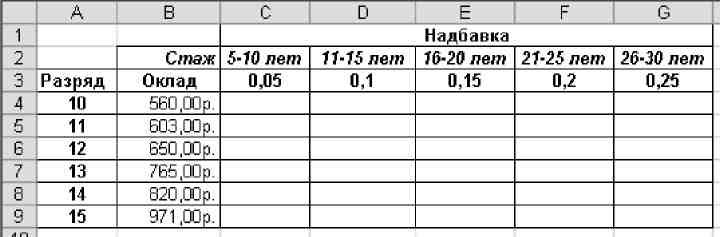
Рис. 84 Надбавка
В ячейку С4 введите формулу: =C$3*$B4. Данная формула содержит две смешанные ссылки на ячейки. В ссылке С$3 координата столбца является относительной, а координата строки – абсолютной. В ссылке $B4, наоборот, координата столбца является абсолютной, координата строки – относительной.
Методом автозаполнения скопируйте эту формулу в ячейки столбца С, затем ячейки строки 4. Просмотрите, как изменились ссылки на ячейки Рис. 85 «Расчет надбавки».
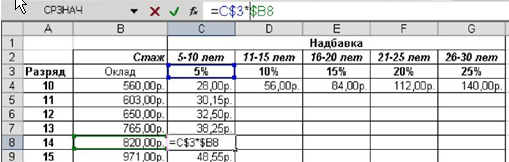
Рис. 85 Расчет надбавки
Заполните всю таблицу.
Сохраните рабочую книгу.
Перейдите на «Лист2». Создайте таблицу согласно Рис. 86 «Стаж работников».
Установите табличный курсор в ячейке D2.
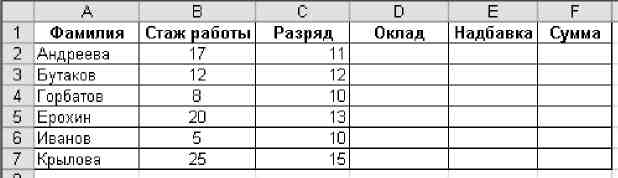
Рис. 86 Стаж работников
В строку формул введите знак равенства.
Переключитесь на лист «Лист1». Обратите внимание, что в строке формул появилась ссылка на этот лист (Рис. 87).

Рис. 87 Ссылка на «Лист1» в стоке формул.
Щелкните указателем мыши на ячейке со значением оклада 11-разряда. В строке формул появилась ссылка на эту ячейку Рис. 88.
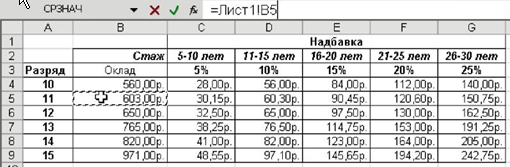
Рис. 88 Ссылка на ячейку B5
Не переключаясь на другие листы, нажмите клавишу «Enter».
Убедитесь, что на листе «Лист1» в ячейке D2 появилось такое же значение, как и на листе «Лист2» (Рис. 89).

Рис. 89 Значение ячейки D2
Таким же образом введите значения окладов для остальных сотрудников.
Аналогично введите значения надбавок.
Рассчитайте суммы зарплат.
Отформатируйте таблицу согласно Рис. 90.
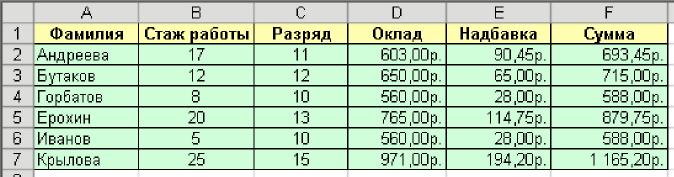
Рис. 90 Пример форматирования таблицы
Сохраните рабочую книгу.
Результаты покажите преподавателю.
